新しいOffice 2013(またはバージョン15は、一部のユーザーがそれを呼び出す場合があるように)、新しいタイピングアニメーションに気付いたかもしれません。入力すると、アニメーションがはっきりとわかります。新しいMicrosoft Officeスイートの味への現代的で現代的な追加だと言う人もいれば、単にイライラする人もいます。派手なタイピングアニメーションを取り除くためにレジストリハックを提示するのは、そのような人々のためです。このハックは元に戻すことができ、デフォルトのグラフィックに戻す必要があると感じた場合は、クリックするだけです。さらに、これはMicrosoft Word、Excel、PowerPointなどだけでなく、スイート全体にも影響します。この投稿を通じて、タイピングアニメーションを損なうことはありませんが、イライラするアニメーションの代替案を提示するだけです。
Windows 8を使用している場合は、スタート画面に移動し、regeditを検索し、Enterキーを押してRegistry Ediorを開きます。 Win + Rホットキーの組み合わせを使用して実行コンソールを使用し、Windowsレジストリエディターをすばやく開くこともできます。次に、 HKEY_CURRENT_USERSoftwareMicrosoftOffice15.0CommonGraphics レジストリハックを実装するためのパス。 アニメーションを無効にすると、同様の機能が豊富な環境で新しい機能を調整できるため、古いバージョンに専念することなく、最大のメリットを引き出すことができます。 Graphicsキーで、 データ の分野 DisableAnimation 値を1に設定します。0に設定すると、アニメーションが再び有効になります。同様に、 グラフィックス 同じ結果を達成するためのエントリ。
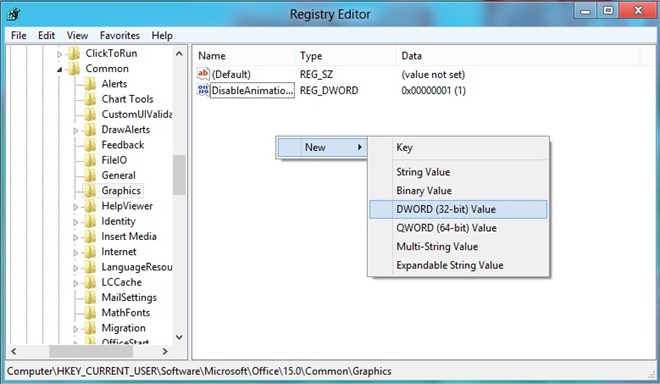
あなたが見つけることができない場合 グラフィックス キー、それを作成して同じ影響を与えることができます。これを行うには、右クリックします 一般 そして選択 新規>>キー コンテキストメニューから。新しいキーの名前は グラフィックス。新しく作成されたGraphicsキーに移動して、デフォルトのREG_SZタイプの値のみが表示されることを確認します。次に、空白の領域を右クリックして、新しい領域を作成します DWORD(32ビット)値 それに名前を付けます DisableAnimation.
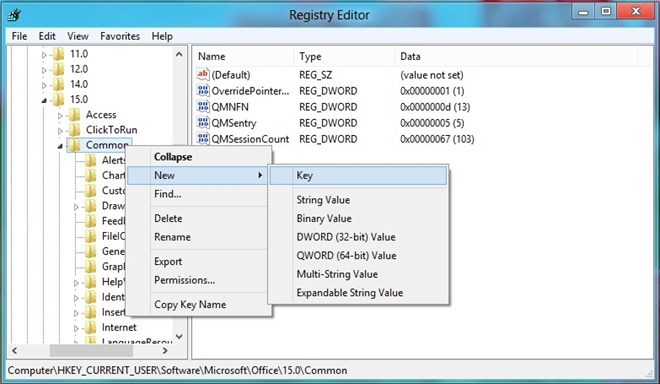
ダブルクリック DisableAnimation 編集DWORD(32ビット)値を開く値。をセットする 値 データ 1にして、 16進数 オプション ベース。これで、レジストリハックが正常に適用されました。 Microsoft Word 2013を開き、入力を開始します。違いを感じられますか?
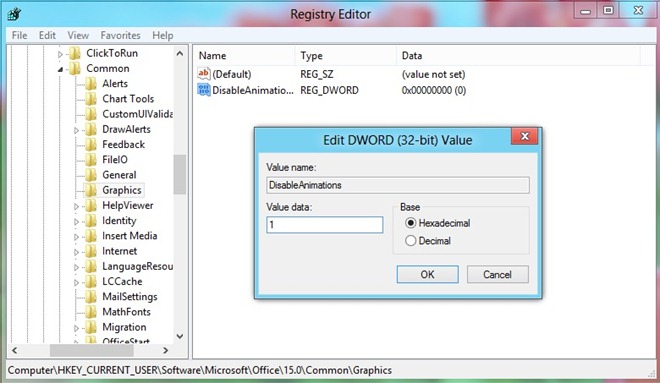
ハックを適用する前に、アクティブなOffice 15 Suiteコンポーネントを必ず閉じてください。この情報がお役に立てば幸いです。問題が発生した場合は、下にコメントを残してお知らせください。













コメント